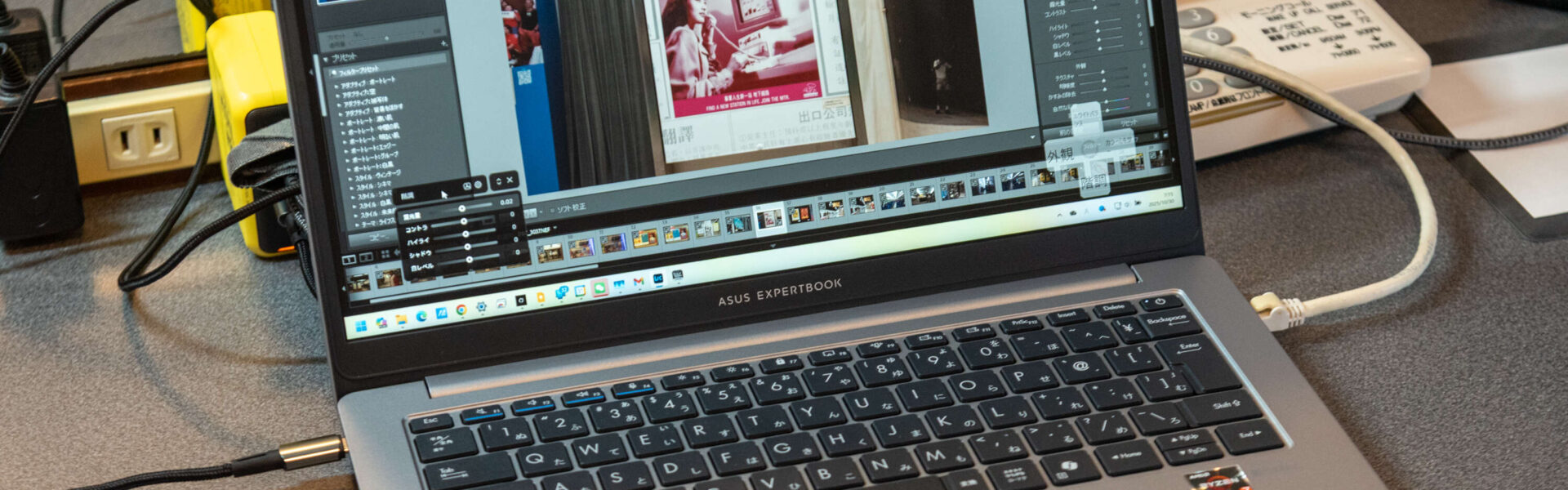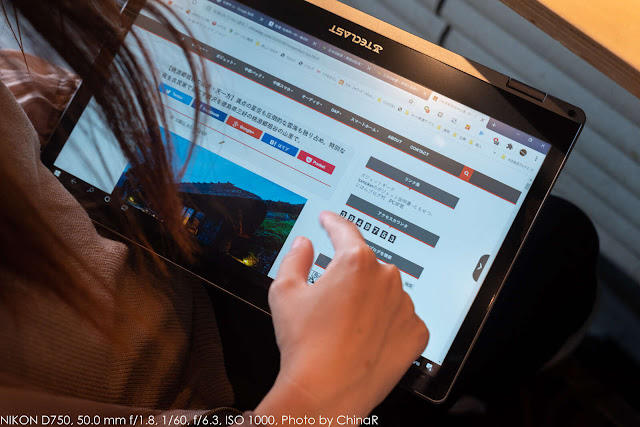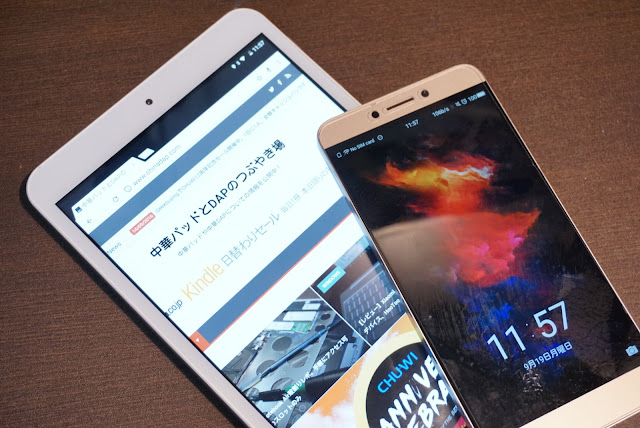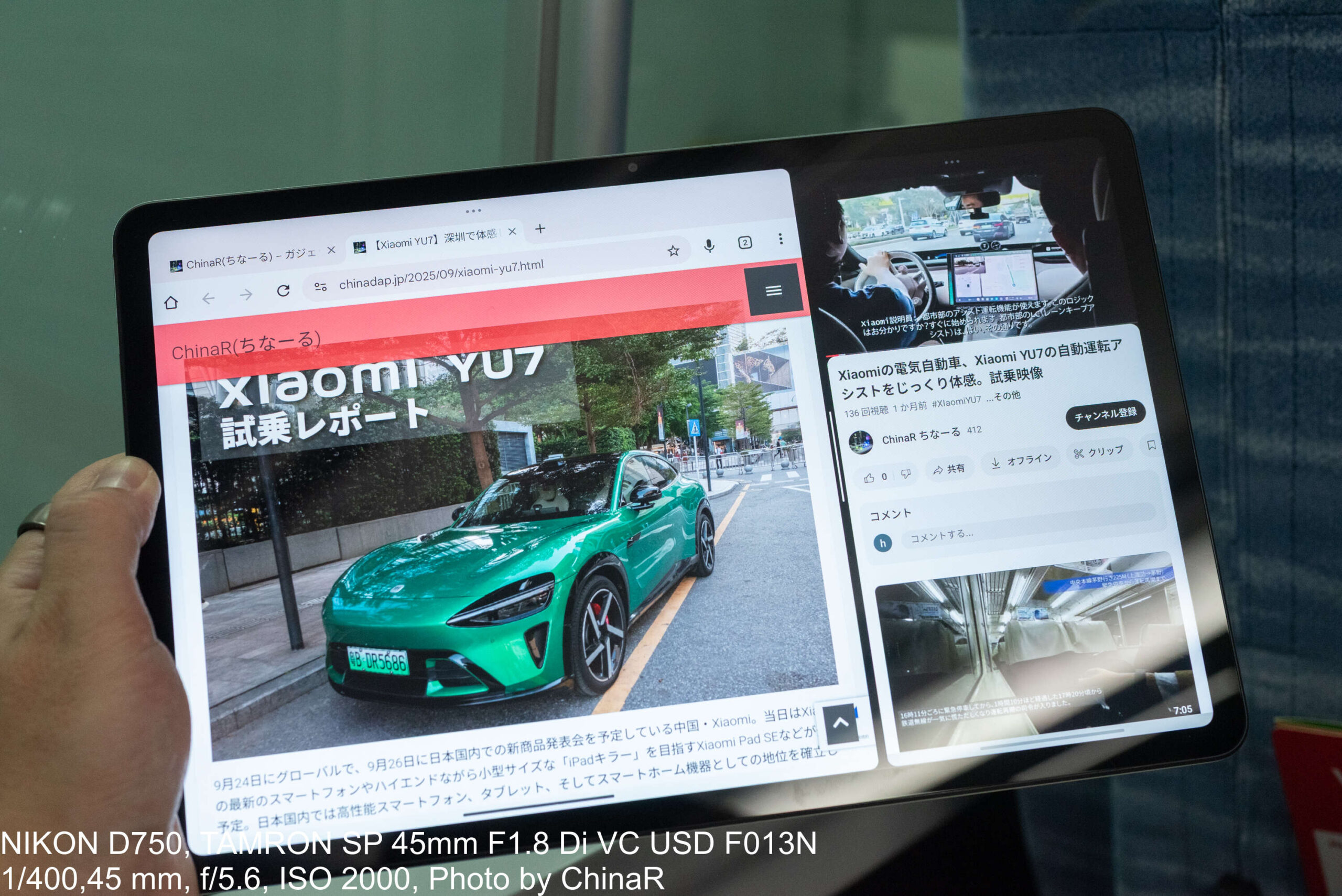【TourBox Elite Plus】Adobe Lightroomでの現像を高速化する回転ノブと14ボタン搭載。ダイナミックパネルでトーンカーブ調整が直感的な左手デバイスTourBox Elite Plusレビュー【PR】

一眼レフなどを利用して写真を撮影することを楽しんでいる方は、読者の中にもそれなりにいらっしゃるかと。私も外出の際には一眼レフを持ち歩いてその様子などを撮影して楽しんでいます。カメラで写真をたくさん撮影したあとに常に課題になるのがその編集作業。先日開催された指笛奏者主催のBBQ(ポータブル電源をテスト)では一日で1,000枚以上の写真を撮影しており、その編集作業には苦しめられることになりました。ただ、適当に編集/現像をするのではせっかくの思い出も色褪せてしまうため編集作業は妥協したくないところ。今回は、そんな写真を愛する方に最高の左手デバイス、TourBox Elite Plusをメーカーより提供していただいたのでレビューいたします。

TourBox Elite Plusはデジタルクリエイター向けのBluetooth対応ソフトウェアコントローラー。これまで登場していたTourBoxシリーズではiPadには非対応でしたが本機はiPadにも対応。WindowsやmacOS、さらにはiPadで画像編集やイラスト制作、動画編集、音楽制作ソフト(DAW)の操作を専用ボタンを数多く搭載することで効率化できるデバイスです。自身の好みのボタンを設定できるため、使うことの多い機能を配置するなど調整も簡単な製品。約37,000円で購入することが可能です。
| 項目 | TourBox Elite | TourBox Elite Plus |
|---|---|---|
| モデル名称 | TourBox Elite | TourBox Elite Plus |
| カラーバリエーション | ブラック / ホワイト / トランスルーセント | クリアートランスパレント |
| サイズ | 116 × 101 × 44 mm | 116 × 101 × 44 mm |
| 重さ | 376g(電池除く) 電池:48g | 376g(電池除く) 電池:48g |
| 搭載ボタン | 計14個 ・メインダイヤル(押下可) ・スクロールホイール(押下可) ・トールボタン(押下可) ・ショートボタン(押下可) ・C1 / C2 ボタン ・上/下/左/右 方向ボタン ・D1 / D2 / D3 / D4 ボタン | 計14個 ・メインダイヤル(押下可) ・スクロールホイール(押下可) ・トールボタン(押下可) ・ショートボタン(押下可) ・C1 / C2 ボタン ・上/下/左/右 方向ボタン ・D1 / D2 / D3 / D4 ボタン |
| 接続方式 | Bluetooth 5.0 + USB-C有線 | Bluetooth + USB-C有線 |
| 電源 | 有線:5V DC, 100mA Bluetooth:3V DC, 50mA | 有線:5V DC, 100mA Bluetooth:3V DC, 50mA |
| Bluetooth対応OS | macOS 10.13+ Windows 10+ iPadOS対応 | macOS 10.13+ Windows 10+ iPadOS対応 |
| 電池持ち | 最大2ヶ月 | 最大2ヶ月 |
スケルトンのデザインが所有欲をくすぐる。手にフィットする考え抜かれた設計が嬉しい

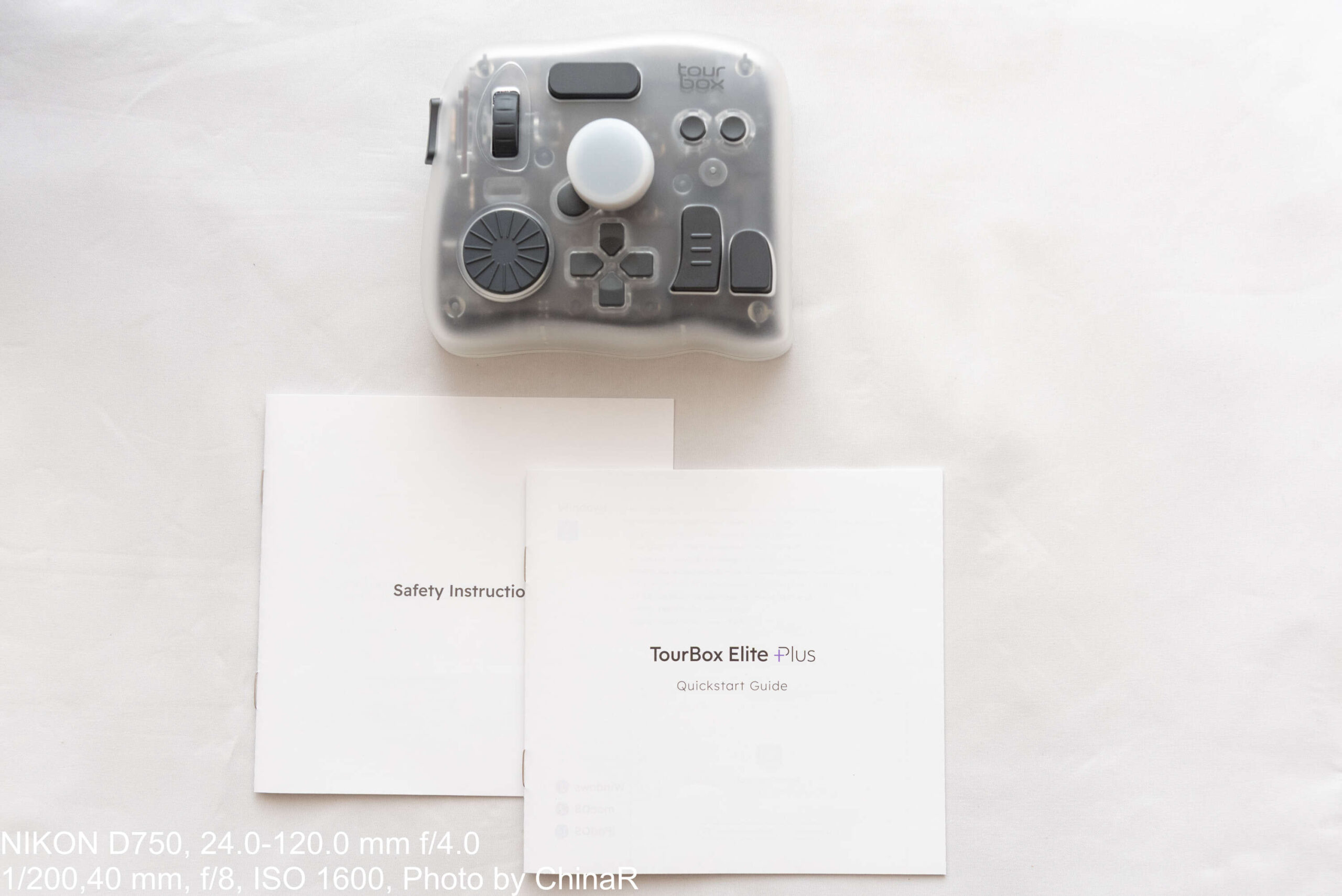
パッケージと同梱品から確認。パッケージは本製品の特徴の一つでもあるノブを使った操作の様子の写真を配置。通常のマウスやキーボードではできない細かな調整ができるというのが伝わってきます。同梱品はシンプルで本体のほかには説明書のみが付属します。

本体はスケルトンのデザイン。氷のような透明感のある「アイストランスルーセント」仕上げで内側の基盤がほのかに見えるデザインは所有欲をくすぐります。この本体の前面に回転式コントロールを3つ(ノブ、スクロール、ダイヤル)を備え、あわせて14個のボタン類を用意。これによって様々な操作をボタンの組み合わせて行えるようになっています。




本体の裏側にはBluetooth接続時に利用する電池ボックスも用意。内蔵バッテリーではなく単3電池×2本の組み合わせで、長い間使い続ける際にバッテリーの劣化が発生し得ないようになっています。なお、有線で利用するだけであれば電池なしで動作するため電池を抜きっぱなしにしても問題ありません。
本体の重量は420g(単3電池込)。おおよそスマートフォン2台分といったところで、リュックにしまって持っていくことも、専用ケースと組み合わせてスーツケースに入れて持って行くということも可能です。有線接続用のUSB Type-C端子は上部側面に搭載します。

Tourboxシリーズのデザインは過去のモデルも踏まえて洗練されており、ちょうど左手を置くとメインのノブに人差し指を持っていけるようなデザインに。左側のトールキー、ショートキーには親指が、サイドキーには薬指がというように左手の各指をフルに利用して操作を行えるようになっています。
Bluetoothでケーブルなしで接続。Lightroomの現像を快適にするダイナミックパネル機能が魅力

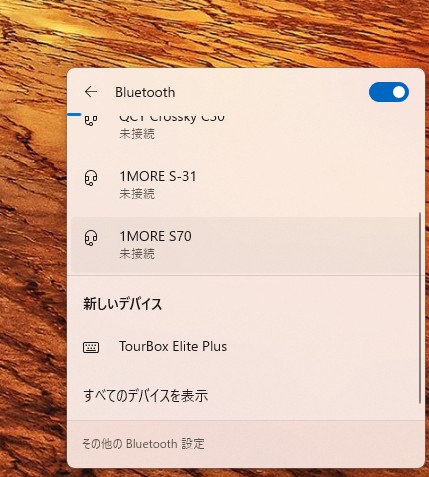
ここからは実際に自宅の作業環境に設置してTourBox Elite Plusの操作性を確かめていきます。TourBox Elite PlusはBluetooth 5.0に対応しており、本体裏側のBluetoothペアリングボタンを長押しすることでペアリングモードに移行。あとはTourBoxコンソールアプリかWindowsの標準機能から接続をすれば利用する準備は完了。
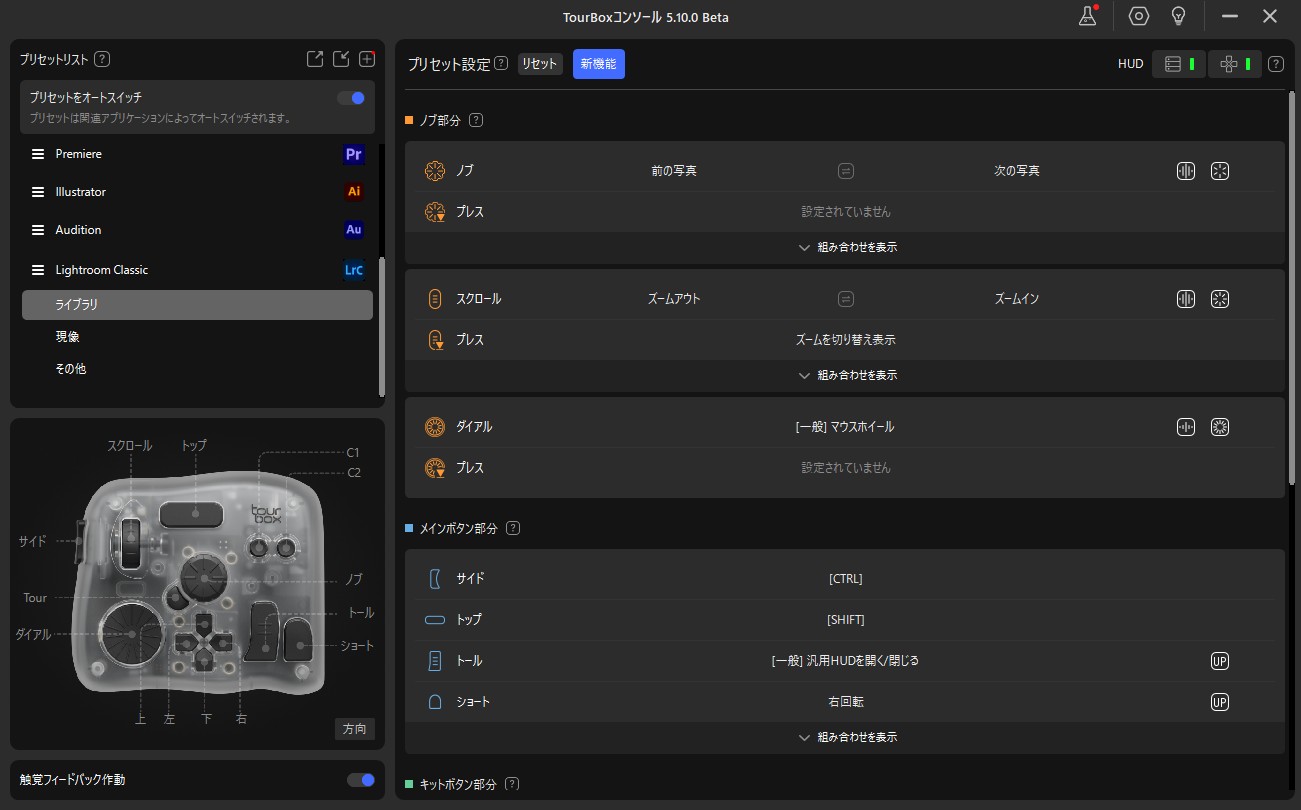
写真編集ソフトのAdobe LightroomなどでTourBox Elite Plusを利用するのに必要なのが純正ソフトであるTourBoxコンソール。各ボタンでの動作を調整したり、利用するソフトに応じて動作を変えるといったこともこのコンソール上から設定することが可能。よく使われるLightroomやAdobe Premiere Pro、Illustrator、Audition、Photoshopについてはボタンのプリセットが用意されており自身で設定することなく利用できるようになっています。
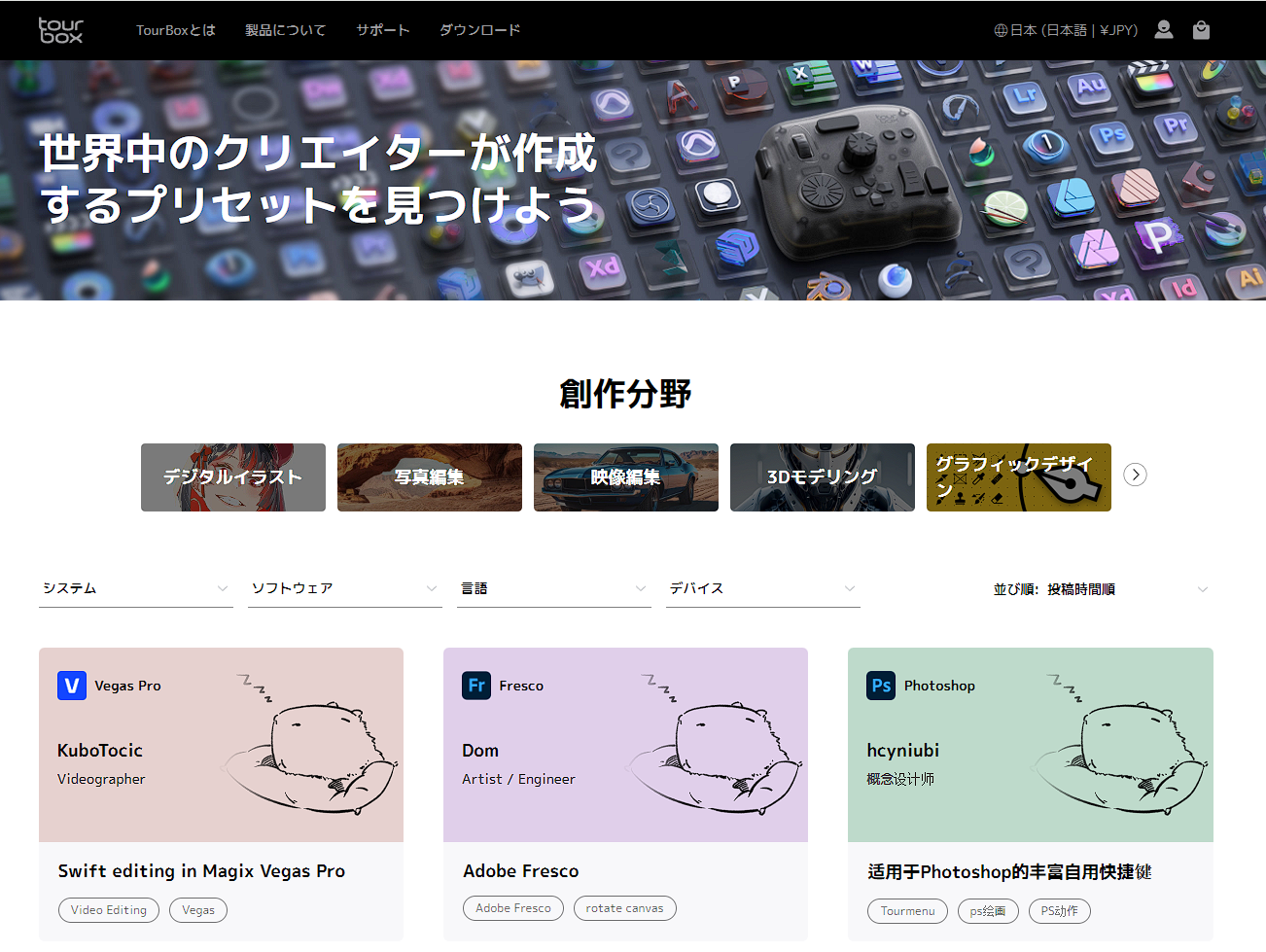
それ以外のソフトウェアに関してもTourBoxの公式サイト上に利用者がアップロードしたプリセットが用意。おこからダウンロードすることでMicrosoft Teams、OutlookといったオフィスソフトからAffinityシリーズ、Clip Studioまで幅広い製品のプリセットをダウンロードすることができます。
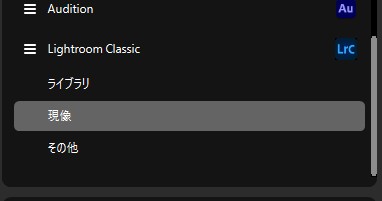
Adobe Lightroomについては強力な最適化が図られており、ただショートカットキーが用意されているだけでなく、作業中の画面(ライブラリ、現像、その他)に応じてボタン操作を切り替えられるようになっているのもポイントです。
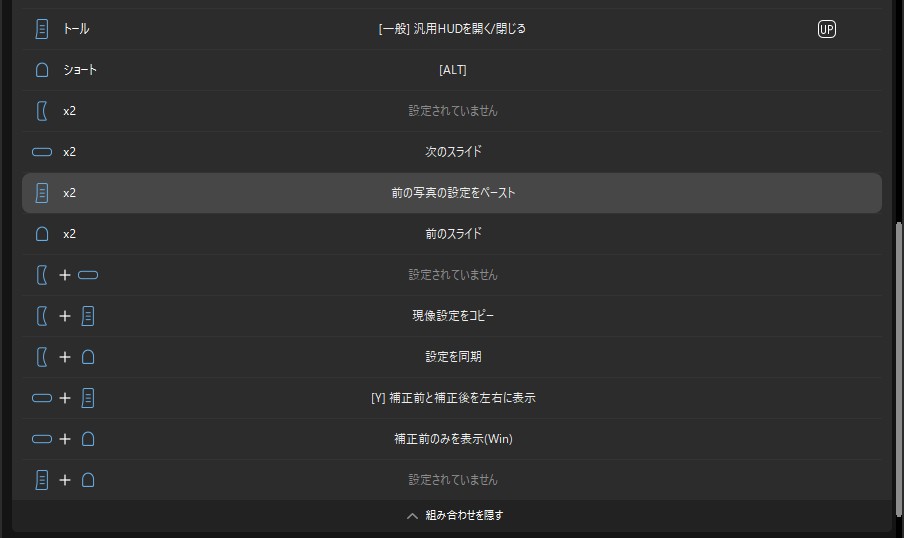
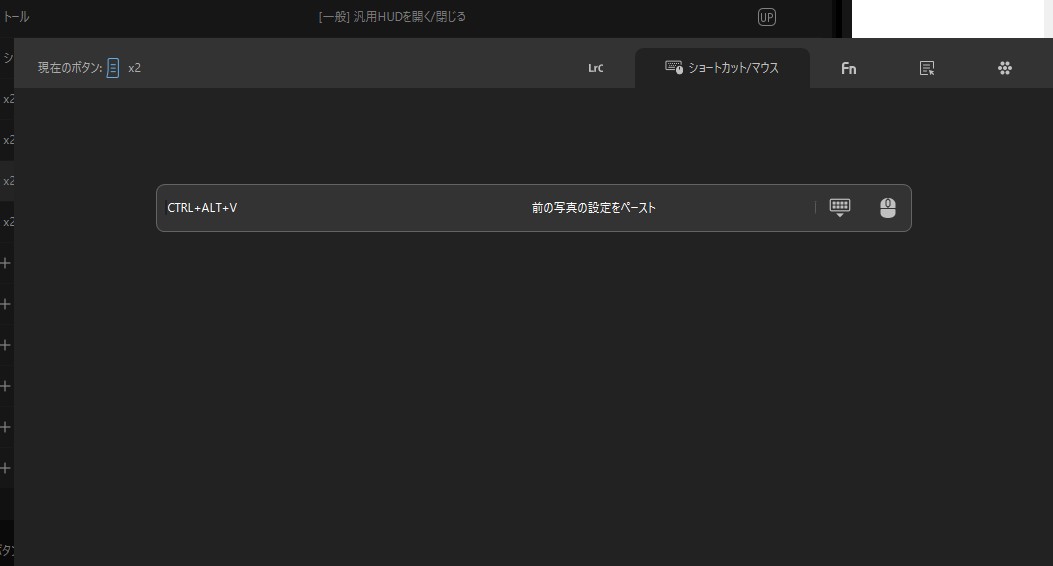
様々な操作に対してプリセットが登録されていますが、個人的には追加でいくつかプリセットを追加しておくとより便利に使える印象。基本的な操作はプリインストールされたもので充足できますが、個人的には”自動補正”と”前の写真の設定をペースト”は追加しておきたいところ。枚数を多く撮るレビューや旅行ではある程度同じ設定を使いまわして微調整、としないと時間がかかって仕方ないですしね。
設定は非常に簡単。TourBoxコンソールをメインウインドウとして開いた状態で、TourBox Elite Plusのボタンを操作すれば、TourBoxコンソール上で操作したボタンの設定部分に遷移。あとは、その操作を何に割り当てたいかを選ぶだけです。”前の写真の設定をペースト”の場合は、ショートカットの一覧を見ながら選べば問題なく設定できました。

今回TourBox Elite Plusの登場に合わせて利用可能になった新機能が、ダイナミックパネル機能。本機だけでなく他のTourBoxシリーズでも同時に利用できるようになったこの機能は、ただLightroomのボタンやコントロールにTourBoxのキーを割り当てるのではなく画面上に調整用のスクロールバーも表示してくれるというもの。
これまではTourBox上で操作をするのは単純に、マウス操作やキーボードの代わりという側面が強く操作状況の確認にはLightroom側のパネルを視線を右に移して確認する必要がありました。それに対してダイナミックパネル機能なら、調整用のパネルも画面上の好きな場所に表示してくれるため、いちいち視線を移す必要もなくなるという代物。
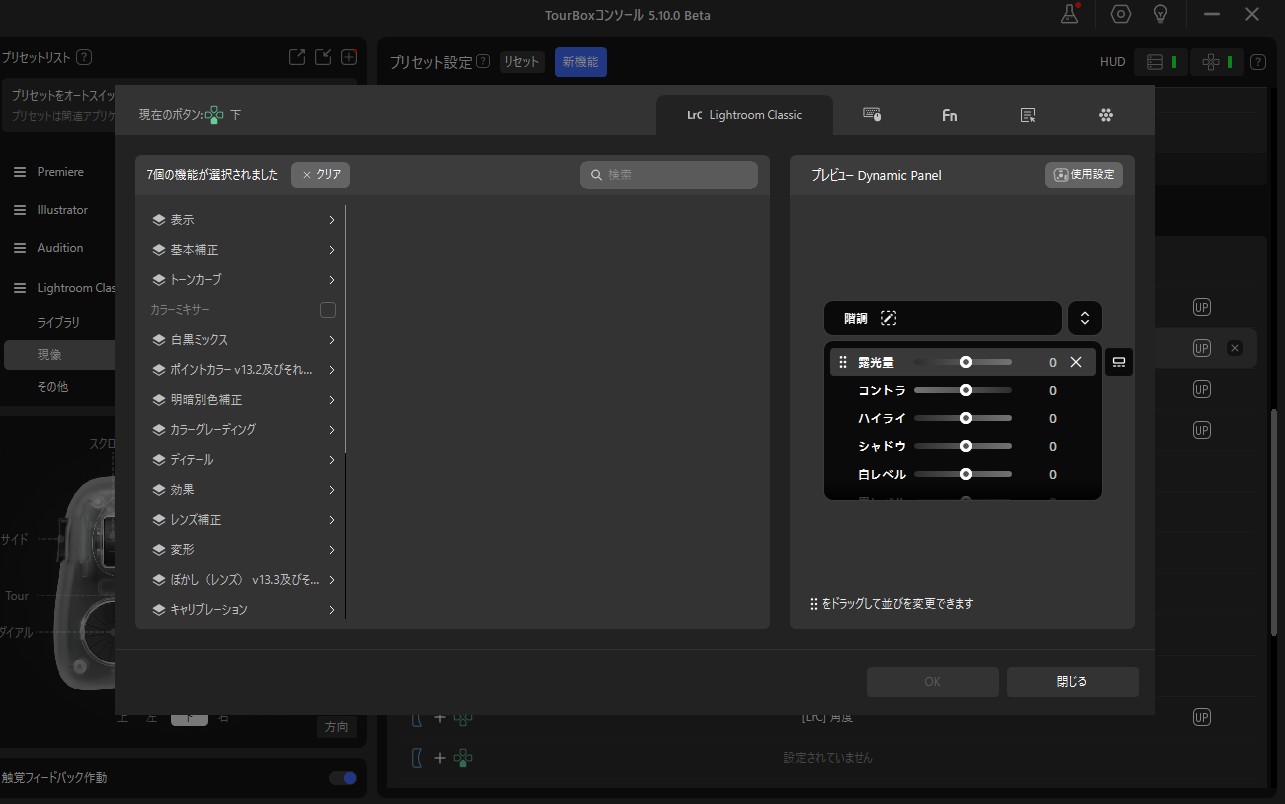
ショートカットキーの設定画面から、ダイナミックパネルについても設定が可能。これまではLightroomのショートカットを割り当てていただけですが、ダイナミックパネルではTourBoxコンソールが操作に介入する幅が広がり、これまででは操作できなかったトーンカーブなどもTourBox Elite Plusの操作だけで完結させることができるようになりました。パネルに何を表示して、どの操作を可能にするかも簡単に調整できるわけです。

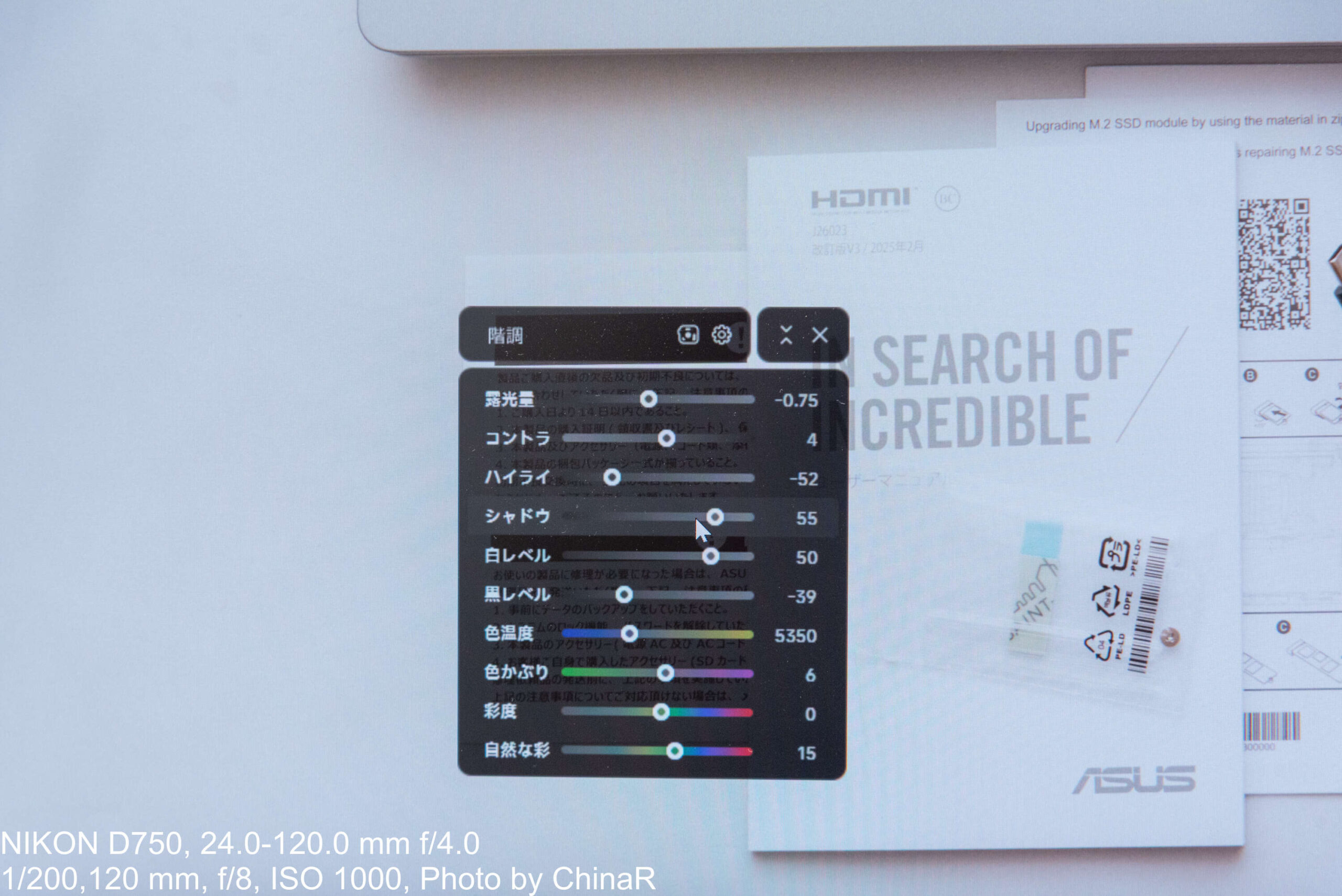
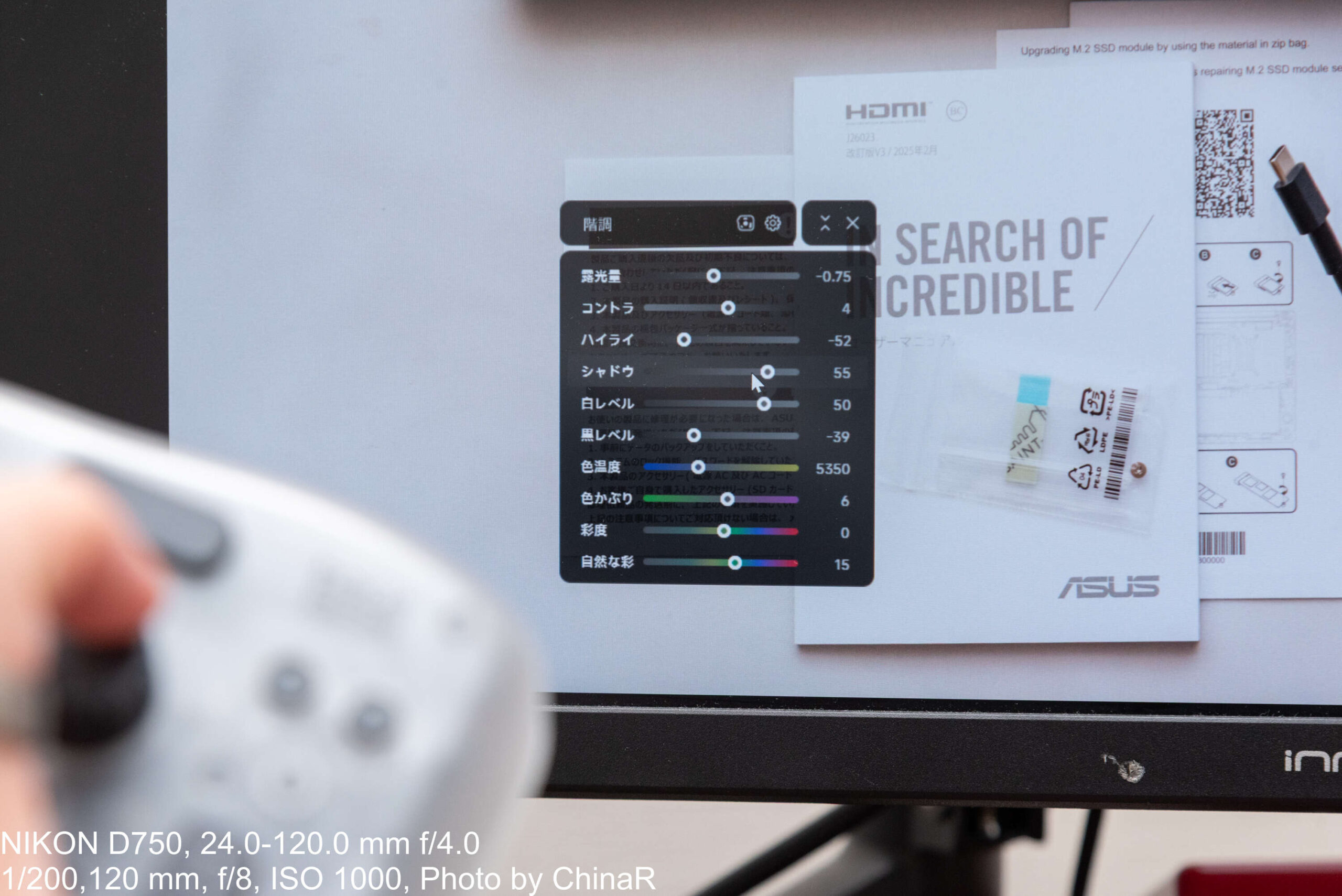
このダイナミックパネルが効果を発揮するのが写真の現像の際。Lightroomをフルスクリーンモードにした状態で、ダイナミックパネルを表示することで画面内にはパネルと画像しか表示されないようにすることが可能に。これによって、視界のなかに余計な情報を入れることなく編集ができるので写真の編集に集中することが可能になります。
パネルの中の操作自体は通常のTourBoxでの操作と同じ。スクロールについても画面上でそのまま連動してくれるため快適そのものでした。デュアルディスプレイの場合は、編集作業をフルスクリーンで行いつつ、サブディスプレイ側にライブラリを表示する、という使い方も可能。編集の効率を大幅に高めてくれました。

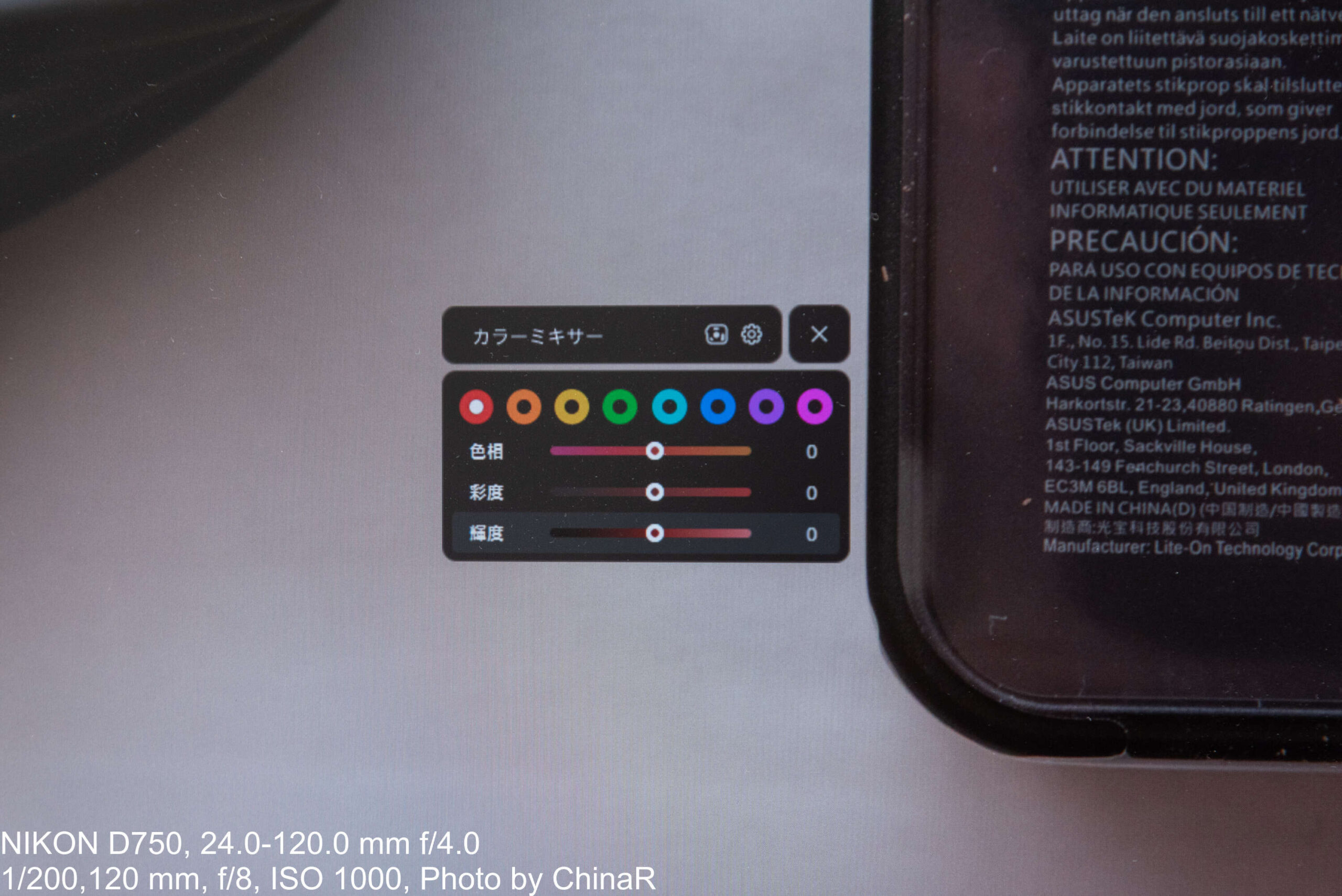
ダイナミックパネルの表示は、TourBox Elite Plusの十字キーを使って切り替えが可能。上下左右で4つのパネルを選択できるだけでなく、サイドキーやトップキーと十字キーを組み合わせることで更に多くのパネルを表示することも可能です。標準の上下左右で、階調、外観、色、カラーミキサーを割り当てて、サイドキーを組み合わせた際には角度調整や切り取りメニューも呼び出せるようにしてみました。
カラーミキサーに関しても完璧に呼び出すことが可能。操作したい色を選択肢、その色相、彩度、輝度を自由に調整することで好みの色に簡単に調整することができます。通常はこの作業は画面の右側に表示されるサイドバーをにらめっこするものですが、TourBox Elite Plusのダイナミックパネルなら操作したいと思う内容だけを表示して操作できるので非常に便利というわけでした。
手軽なサイズで旅行先でも簡単に使える。Bluetooth接続だからケーブルレスでOK

旅行先や出張先で写真を撮影する、ということも多いかと。出先で撮影したものをその場で編集してしまえば自宅に帰ったあとに一から編集する必要もないので効率的です。今回は、溜まっていた画像編集を津に訪問した際にPCで実施。スーツケースの中にTourBox Elite Plusを忍ばせてホテルで作業をする際に設置してみました。

現像に利用したPCはASUSのビジネスノートPCである、ASUS ExpertBook P1(14インチモデル・PM1403)。AMD Ryzen 5 7535HSに16GB RAMを搭載した製品で、69,800円から購入できる低価格さが魅力の製品。Adobe Lightroomについても問題なくサクサクと動作ささせることができました。
デスクの上にPCを設置して、TourBox Elite Plusの電源を入れてPCと接続、Adobe Lightroomを起動すればすぐにフルスクリーンでの作業環境を用意することが可能に。荷物を少しでも減らしたい旅行の際であっても、ケーブルを持ち歩くことなく無線で接続することができるので本体さえ運ぶことができればOKというわけです。

編集作業は非常快適。編集する画像をフルスクリーンモードで表示することで、余計な情報が入ることなく操作していくことが可能。キーボードとマウスのみで編集をしようとすると、色温度や露出の微調整に苦労することが多くある印象。TourBox Elite Plusのノブ操作なら細かく調整してその結果を即座に画面で確認していけるのでかなり便利。旅行先での画像編集をワンランク上に引き上げてくれました。
どこでも最高の作業環境を実現したいならTourBox Elite Plus一択

今回レビューしたTourBox Elite Plus。すでに左手デバイスとして確固たる地位を確立しているTourBoxシリーズがiPad向け対応も果たしてパワーアップしたモデルでした。作業効率をより高められるよう、単純にAdobe Lightroomを操作できるだけでなく、画面上にパネルを表示してフルスクリーンでも調整内容を確認しながら作業を進められるダイナミックパネル機能も搭載。写真編集の邪魔を極限まで減らすことができるデバイスに仕上がっています。
Bluetooth接続にも対応していることでケーブルレスで使えるのもグッド。自宅の中でもケーブルを気にせずに繋げられるのはもちろんのこと、旅行先に持っていけば撮影した画像をその場でサクサク編集してしまうことも可能に。作業効率を大幅にパワーアップしてくれる製品に仕上がっていました。最強の作業環境を実現したい方には、必ず持っておいて欲しいマストアイテムといっても過言ではない製品です。